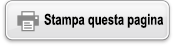Registrazione e utilizzo delle equazioni caratteristiche per f(x) e g(x)
La calcolatrice include le funzioni “f(” e “g(” che si possono usare dopo aver registrato le corrispondenti equazioni caratteristiche. Ad esempio, dopo aver registrato f(x) = x2 + 1 come equazione caratteristica per la funzione “f(” sarà possibile calcolare f(0) = 1 e f(5) = 26.
Premendo 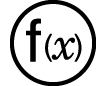 viene visualizzato un menu per la registrazione dell’equazione caratteristica di f(x) o g(x) e per inserire “f(” o “g(”.
viene visualizzato un menu per la registrazione dell’equazione caratteristica di f(x) o g(x) e per inserire “f(” o “g(”.
Nota
Le equazioni caratteristiche di f(x) e g(x) vengono utilizzate anche da f(x) e g(x) nell’app Table. Per informazioni sull’app Table, consultare la sezione “Creazione di una tabella numerica”.
Registrazione di un’equazione caratteristica
Esempio 1: registrare f(x) = x2 + 1
1. Premere 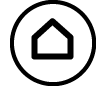 , selezionare l’icona dell’app Calculate, quindi premere
, selezionare l’icona dell’app Calculate, quindi premere  .
.
2. Premere 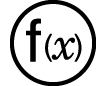 , quindi selezionare [Define f(x)].
, quindi selezionare [Define f(x)].
Viene visualizzata la schermata di registrazione dell’equazione f(x).
3. Inserire x2 + 1.

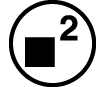
 1
1
4. Premere  .
.
L’espressione inserita sarà registrata e apparirà nuovamente la schermata visualizzata prima di premere 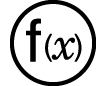 nella fase 2 di questa procedura.
nella fase 2 di questa procedura.
Nota
Le equazioni caratteristiche si possono registrare in qualsiasi app della calcolatrice, tranne Distribution, Equation (Simul Equation / Polynomial), Inequality, Base-N, Ratio e Math Box. Tuttavia, a seconda della schermata visualizzata dall’app (ad esempio, se è visibile una schermata di menu), il menu potrebbe non essere accessibile premendo 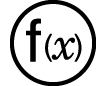 .
.
Esecuzione di calcoli mediante l’assegnazione di un valore all’equazione caratteristica registrata
Esempio 2: assegnare il valore x = 3 a f(x), registrato nell’Esempio 1
(continua dall’Esempio 1)
1. Premere 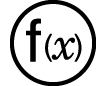 , quindi selezionare [f(x)].
, quindi selezionare [f(x)].
Verrà inserito “f(”.
2. Assegnare il valore 3, quindi eseguire il calcolo.
- 3



Registrazione di una funzione composta
Esempio 3: inserire f(x), definito nell’Esempio 1, in g(x) per registrare g(x) = f(x) × 2 - x
(continua dall’Esempio 1)
1. Premere 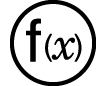 , quindi selezionare [Define g(x)].
, quindi selezionare [Define g(x)].
Viene visualizzata la schermata di registrazione dell’equazione g(x).
2. Inserire f(x) × 2 - x.
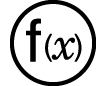 *
*


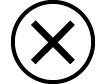 2
2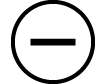


* Premendo 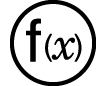 mentre è visibile la schermata di registrazione dell’equazione g(x), l’unica voce di menu visualizzata è [f(x)]. Analogamente, premendo
mentre è visibile la schermata di registrazione dell’equazione g(x), l’unica voce di menu visualizzata è [f(x)]. Analogamente, premendo 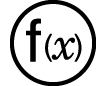 mentre è visibile la schermata di registrazione dell’equazione f(x), l’unica voce di menu visualizzata è [g(x)].
mentre è visibile la schermata di registrazione dell’equazione f(x), l’unica voce di menu visualizzata è [g(x)].
3. Premere  .
.
L’equazione inserita viene registrata e si torna alla schermata che era stata visualizzata prima di iniziare questa operazione con la fase 1.
Nota
La procedura per l’assegnazione di un valore a x di g(x) e per il calcolo del risultato è la stessa descritta nella sezione “Esecuzione di calcoli mediante l’assegnazione di un valore all’equazione caratteristica registrata”. Occorre però tenere presente che anziché selezionare [f(x)] nella fase 1, è necessario selezionare [g(x)].
Nell’Esempio 3 si inserisce f(x) nell’equazione caratteristica di g(x). Viceversa, è anche possibile inserire g(x) nell’equazione caratteristica f(x). Non è possibile, tuttavia, inserire g(x) in f(x) e f(x) in g(x) contemporaneamente. Facendolo, si verificherà un Circular ERROR quando si esegue un calcolo utilizzando f(x) o g(x).
Conservazione dei dati
Eseguendo una delle seguenti si eliminano le equazioni caratteristiche registrate in f(x) e g(x).
Pressione di 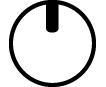
Utilizzo del menu SETTINGS per modificare per alternare l’impostazione Input/Output tra MathI*1 e LineI*2.
*1 MathI/MathO o MathI/DecimalO
*2 LineI/LineO o LineI/DecimalO
Esecuzione di  – [Reset] > [Settings & Data] o di
– [Reset] > [Settings & Data] o di  – [Reset] > [Initialize All]
– [Reset] > [Initialize All]